win10系统截图快捷键使用方法
编辑:8fe 时间:2020-09-07 人气:
方法一:使用 Windows 10 系统自带截图工具截图
点击 Windows 图标,选择Windows 附件 > 截图工具 > 新建,拖动光标选取要捕获的区域,即可快速截取当前屏幕。
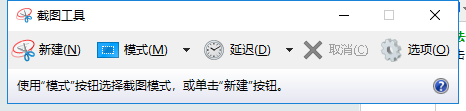
方法二:使用键盘快捷键截图
1、按键盘上的“ Prtsc ”键可以全屏截图,按键盘上的“ Alt + Prtsc ”截取当前窗口的图,截图后再前往画图等工具中粘贴截图。2、同时按下“win + Shift + S”组合键,打开选项菜单,您可以选择全屏截图或窗口截图(拖动光标选取要捕获的区域)。
3、您也可以同时按下“ win + PrtSc ”键全屏截图,然后在此电脑 > 图片 > 屏幕截图中查看您的截图。
相关内容
- win10笔记本电脑lol突然掉帧解决办法大全2020-08-26
- win10关闭自动更新驱动服务方法2020-08-19
- win10拼音输入法导致软件假死解决办法2020-08-19
- Win10幻灯片放映导致游戏掉帧解决办法2020-08-19
- Win10新笔记本电脑C盘分区教程2020-08-01
- ViveTool激活启用win10全新开始菜单方法2020-07-05
- win10开启administrator账户的两种方法2020-04-19
- win10系统自带截图快捷键使用方法2021-03-31
- 统信uos硬盘健康检测修复教程2022-02-19
- 《蚂蚁庄园》可口可乐的配方目前受哪种知识产权的保护?2022-02-19
- 12款好玩的回合制卡牌手游排行榜2021-07-02
热门资讯















